win10易升安装失败怎么回事 使用win10易升安装失败如何解决
更新时间:2023-07-29 13:13:59作者:qiaoyun
很多人在升级安装win10系统的时候,都喜欢使用一些工具来辅助安装,比如win10易升软件就很受用户们的欢迎,然而有很多用户却遇到了win10易升安装失败的情况,很多人遇到这样的问题都不知道是怎么回事,本文给大家介绍一下使用win10易升安装失败的详细解决方法。
方法如下:
1、首先我们右键点击“此电脑”,在出现的选项中选择“属性”。
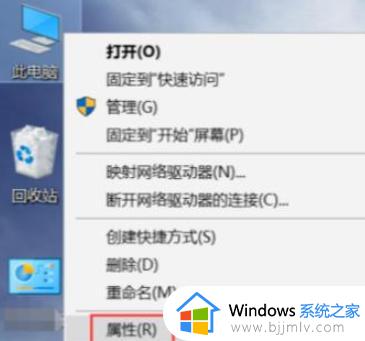
2、接着进入电脑属性界面,选择“控制面板主页”。
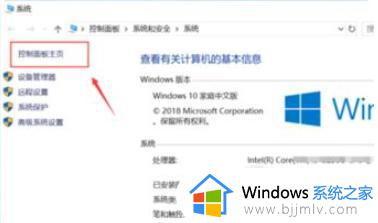
3、我们在控制面板主页,点击右上角的类别修改为“小图标”。
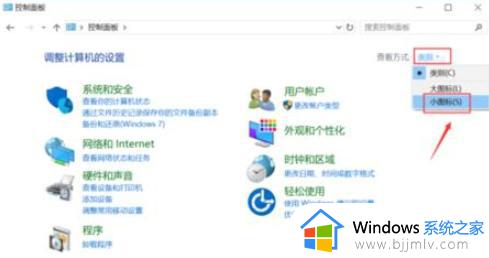
4、然后进入控制面板小图标列表,点击“疑难解答”选项。
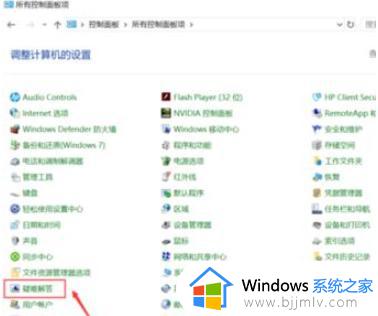
5、我们点击最下方的“使用windows更新解决问题”选项。
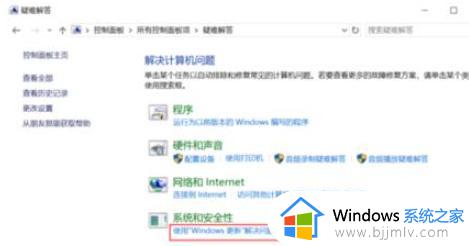
6、进入页面后点击“下一步”。
7、系统开始扫描问题所在,此时只需等待检测完成即可。
8、问题扫描完成后,点击应用此修复程序。
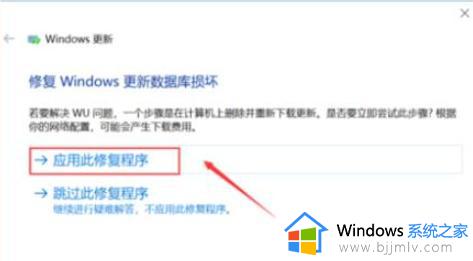
9、之后系统开始解决更新数据库,我们只需等待修复成功。
10、最后系统弹出修复结果,其中会显示所有的错误和修复结果。全部修复成功后,点击关闭按钮,重新检查更新即可恢复。
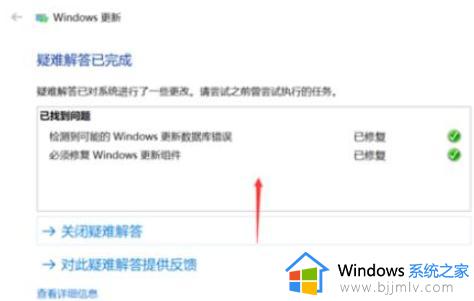
上述给大家介绍的就是win10易升安装失败的详细解决方法,如果你有遇到一样情况的话可以学习上面的方法来进行解决吧。
win10易升安装失败怎么回事 使用win10易升安装失败如何解决相关教程
- win10易升失败0xa0000400怎么办 用win10易升失败0xa0000400处理方法
- win10安装Microsoft.UI.Xaml失败怎么回事 Microsoft.UI.Xaml安装失败如何解决win10
- mac安装win10提示安装失败怎么回事 mac安装windows10失败怎么处理
- win10安装驱动失败怎么办 如何解决win10安装驱动失败
- 0x80070002 安装失败win10怎么回事 安装win10报错0x80070002如何解决
- win10无线显示器安装失败怎么回事 win10电脑无线显示器安装失败如何解决
- windows10无法安装更新失败如何解决?win10更新安装失败怎么办
- cad2014安装不上怎么回事win10 windows10安装cad2014失败如何解决
- win10安装更新失败怎么办 win10更新显示安装失败如何处理
- 英特尔网卡驱动安装失败怎么回事win10 win10英特尔无线网卡安装失败的解决教程
- win10如何看是否激活成功?怎么看win10是否激活状态
- win10怎么调语言设置 win10语言设置教程
- win10如何开启数据执行保护模式 win10怎么打开数据执行保护功能
- windows10怎么改文件属性 win10如何修改文件属性
- win10网络适配器驱动未检测到怎么办 win10未检测网络适配器的驱动程序处理方法
- win10的快速启动关闭设置方法 win10系统的快速启动怎么关闭
热门推荐
win10系统教程推荐
- 1 windows10怎么改名字 如何更改Windows10用户名
- 2 win10如何扩大c盘容量 win10怎么扩大c盘空间
- 3 windows10怎么改壁纸 更改win10桌面背景的步骤
- 4 win10显示扬声器未接入设备怎么办 win10电脑显示扬声器未接入处理方法
- 5 win10新建文件夹不见了怎么办 win10系统新建文件夹没有处理方法
- 6 windows10怎么不让电脑锁屏 win10系统如何彻底关掉自动锁屏
- 7 win10无线投屏搜索不到电视怎么办 win10无线投屏搜索不到电视如何处理
- 8 win10怎么备份磁盘的所有东西?win10如何备份磁盘文件数据
- 9 win10怎么把麦克风声音调大 win10如何把麦克风音量调大
- 10 win10看硬盘信息怎么查询 win10在哪里看硬盘信息
win10系统推荐